Brother DCP-L2560DWR: Печать
Печать: Brother DCP-L2560DWR
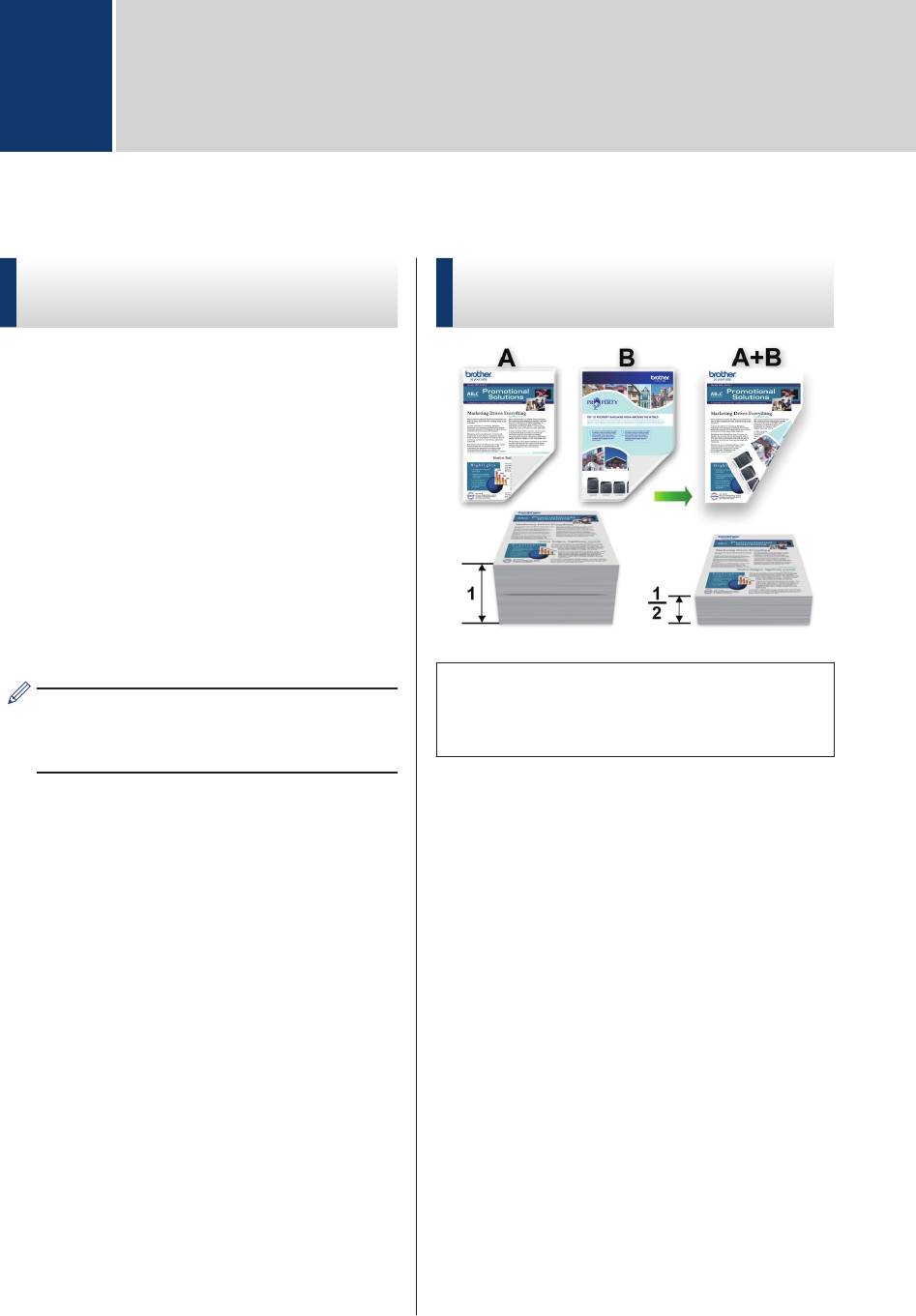
Печать
3
®
Печать с компьютера (Windows
)
Печать документа
Печать на обеих сторонах
®
®
(Windows
)
бумаги (Windows
)
Выберите команду печати в
1
приложении.
Выберите Brother MFC-XXXX series
2
(где XXXX — модель вашего
устройства).
Нажмите кнопку OK.
3
Завершите операцию печати.
4
• При использовании функции
Дополнительная информация uu
автоматической 2-сторонней печати
Интерактивное руководство
выбирайте бумагу формата А4.
пользователя: Печать документа
Выберите команду печати в
1
приложении.
Выберите Brother MFC-XXXX series
2
(где XXXX — это название модели
вашего устройства), а затем нажмите
кнопку свойств или настроек печати.
Открывается окно драйвера
принтера.
В раскрывающемся списке
3
Двусторонняя печать / Буклет
выберите параметр Двусторонняя
печать.
Нажмите кнопку Настройки
4
двусторонней печати....
Выберите параметр в меню Тип
5
двусторонней печати.
12
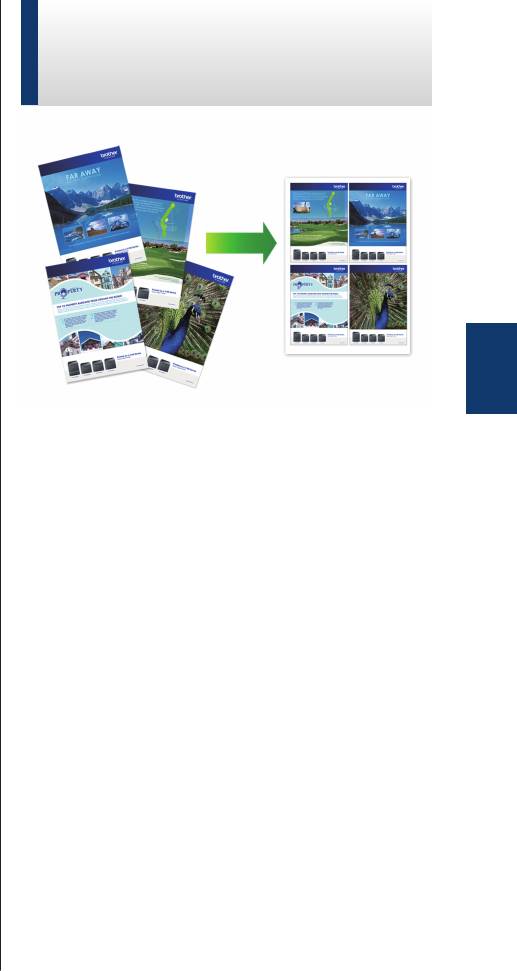
Нажмите кнопку OK.
Печать нескольких
6
страниц на одном листе
Снова щелкните OK, чтобы
®
бумаги (N на 1) (Windows
)
7
завершить операцию печати.
3
Печать
Выберите команду печати в
1
приложении.
Выберите Brother MFC-XXXX series
2
(где XXXX — это название модели
вашего устройства), а затем нажмите
кнопку свойств или настроек печати.
Открывается окно драйвера
принтера.
В раскрывающемся списке
3
Несколько страниц выберите
параметр 2 на 1, 4 на 1, 9 на 1, 16 на
1 или 25 на 1.
Нажмите кнопку OK.
4
Завершите операцию печати.
5
13
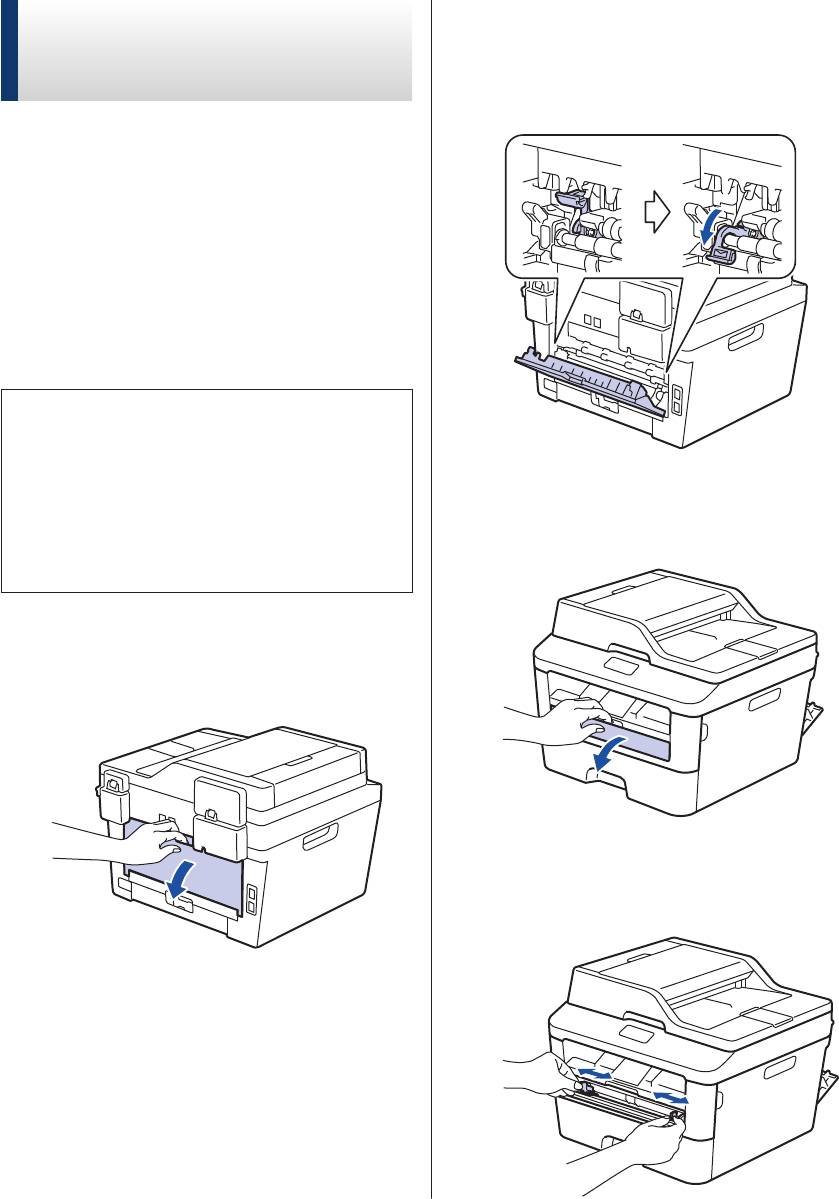
(Для печати на конвертах) Установите
Печать на конвертах,
2
два зеленых рычага (с левой и правой
плотной бумаге и
стороны) в положение для печати на
наклейках
конвертах, как показано на
иллюстрации.
При открытии задней крышки устройства
(выходного лотка для вывода бумаги
лицевой стороной вверх) образуется
прямой тракт подачи бумаги от слота
ручной подачи впереди через заднюю
часть устройства и на выходной лоток для
вывода бумаги лицевой стороной вверх.
Используйте этот способ ручной подачи и
вывода бумаги при печати на плотной
бумаге или конвертах.
• Загрузите бумагу или конверт в слот
ручной подачи стороной для печати
вверх.
• НЕ загружайте несколько листов
Откройте крышку слота ручной
3
бумаги или конвертов в слот ручной
подачи с передней стороны
подачи. Это может привести к
устройства.
замятию бумаги.
Откройте заднюю крышку (выходной
1
лоток для вывода бумаги лицевой
стороной вверх).
Установите направляющие для
4
бумаги в слоте ручной подачи по
ширине используемой бумаги.
14

Вставьте до упора в слот ручной
Выберите параметр Книжная или
5
11
подачи один лист бумаги или конверт.
Альбомная, чтобы задать
ориентацию распечатки.
Продолжайте прижимать бумагу к
роликам примерно две секунды или
до захвата верхнего края бумаги
При необходимости измените другие
12
устройством и втягивания ее внутрь.
параметры принтера.
Нажмите кнопку OK.
13
Щелкните Печать.
14
(Для печати на конвертах) По
15
окончании печати верните два
3
зеленых рычага в исходное
положение.
Печать
Выберите команду печати в
6
приложении.
Выберите Brother MFC-XXXX series
7
(где XXXX — это название вашей
модели), а затем нажмите кнопку
свойств или настроек печати.
Отобразится окно драйвера принтера.
В раскрывающемся списке Формат
8
бумаги выберите формат бумаги.
В раскрывающемся списке Тип
9
печатного носителя выберите тип
используемой бумаги.
В раскрывающихся списках Первая
10
страница и Прочие страницы
выберите Ручная подача.
15
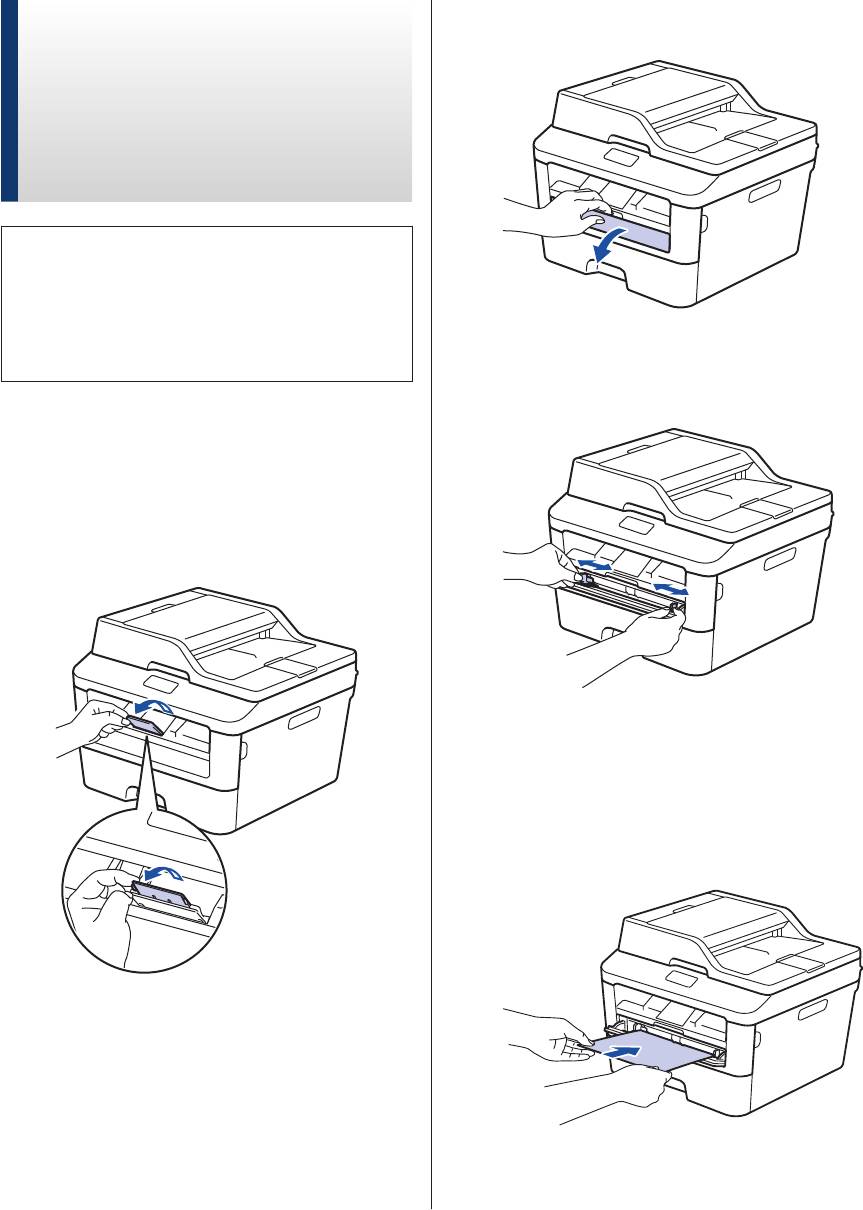
Откройте крышку слота ручной
Печать на обычной бумаге,
2
подачи.
тонкой бумаге, бумаге из
вторсырья и
высокосортной бумаге с
использованием слота
ручной подачи
• Загрузите бумагу в слот ручной
подачи стороной для печати вверх.
• НЕ загружайте несколько листов
бумаги в слот ручной подачи. Это
может привести к замятию бумаги.
Установите направляющие для
3
бумаги в слоте ручной подачи по
ширине используемой бумаги.
Поднимите откидную панель,
1
предотвращающую соскальзывание
бумаги с выходного лотка для вывода
бумаги лицевой стороной вниз, или
извлекайте каждый лист сразу после
его вывода из устройства.
Вставьте до упора в слот ручной
4
подачи один лист бумаги.
Продолжайте прижимать бумагу к
роликам примерно две секунды или
до захвата верхнего края бумаги
устройством и втягивания ее внутрь.
Выберите команду печати в
5
приложении.
16
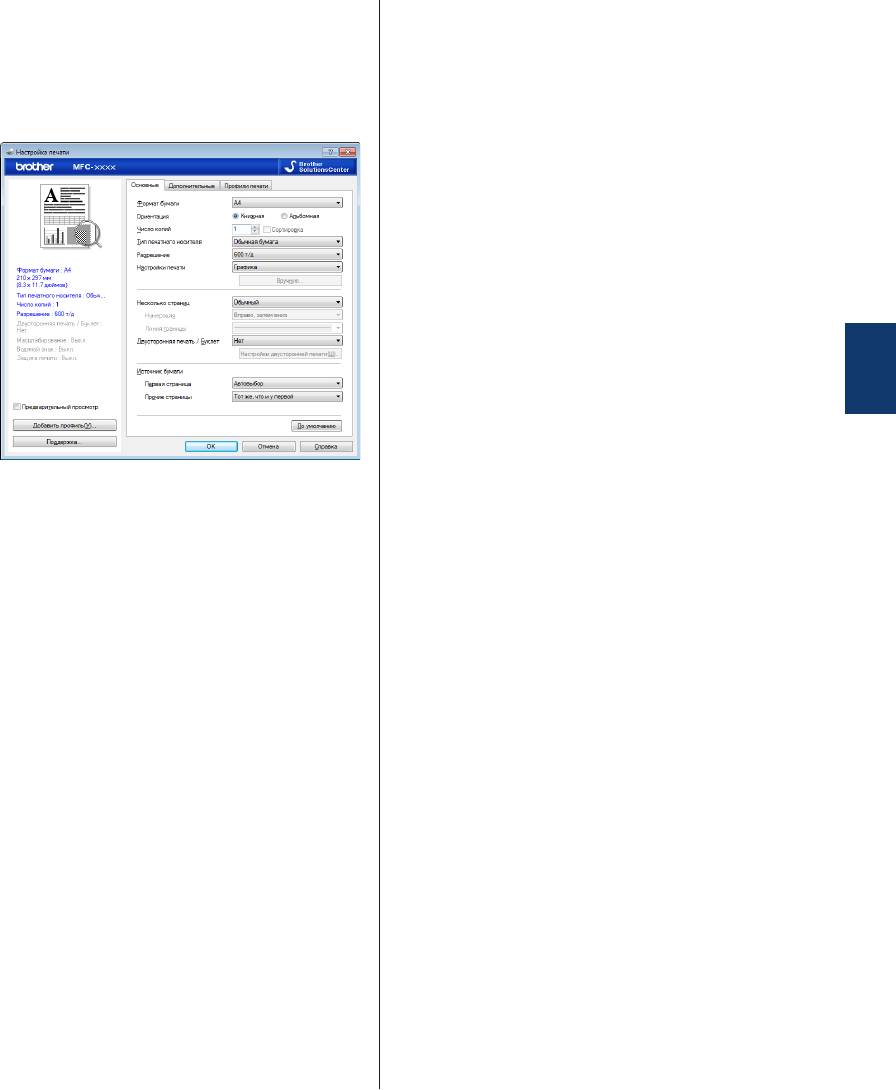
Выберите Brother MFC-XXXX series
6
(где XXXX — это название вашей
модели), а затем нажмите кнопку
свойств или настроек печати.
Отобразится окно драйвера принтера.
3
Печать
В раскрывающемся списке Формат
7
бумаги выберите формат бумаги.
В раскрывающемся списке Тип
8
печатного носителя выберите тип
используемой бумаги.
В раскрывающихся списках Первая
9
страница и Прочие страницы
выберите Ручная подача.
Выберите параметр Книжная или
10
Альбомная, чтобы задать
ориентацию распечатки.
При необходимости измените другие
11
параметры принтера.
Нажмите кнопку OK.
12
Щелкните Печать.
13
17






